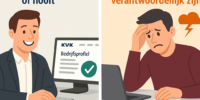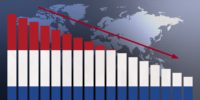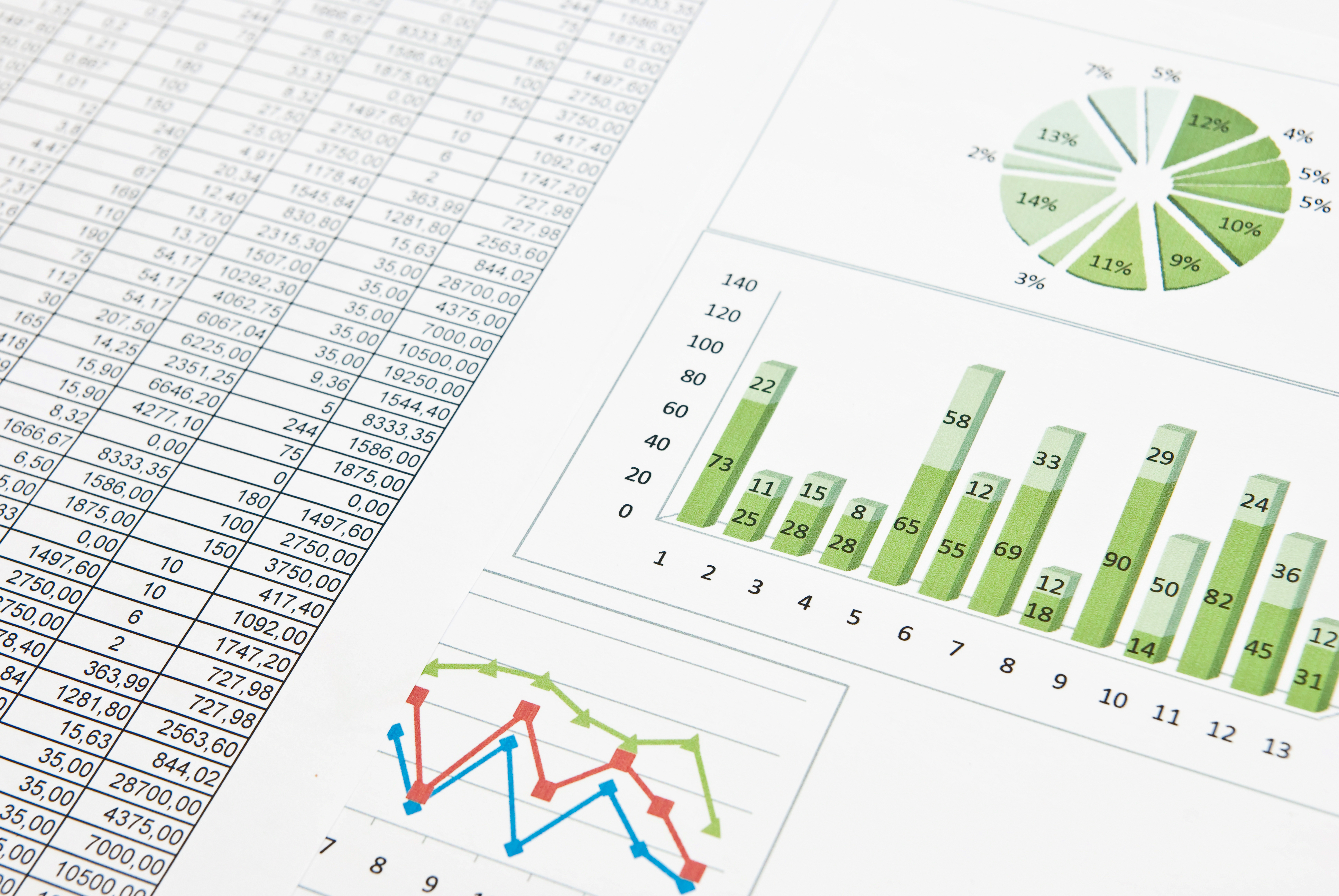
Debiteurenbeheer vanuit financiële systeem laat veelal te wensen over. Wat te doen als er geen creditmanagementsoftware beschikbaar is? Excel biedt uitkomst. In dit artikel leert u hoe snel en effectief leesbare openstaande postenlijsten, aanmaningen, ouderdomsanalyses en rapportages kunt maken met Excel.
De download van openstaande posten
Werken met Excel brengt uitdagingen met zich mee. De eerste hobbel die zich aandient, is het exporteren van de openstaande facturen. Niet ieder financieel systeem kan een mooie download afleveren. Het resultaat ziet er dan ook nogal eens uit als een printerbestand. Een duidelijk leesbaar overzicht met bovenaan de naam van de klant, gevolgd door de openstaande posten en afgesloten met een totaaltelling per klant (zie figuur 1). Voor een print natuurlijk handig en overzichtelijk, maar om er in Excel mee te kunnen werken zeker niet.
Figuur 1: openstaande postenlijst als download uit een financieel systeem

Zouden we het bestand van figuur 1 inlezen in Excel en vervolgens sorteren op bijvoorbeeld het factuurnummer, dan krijgen we een keurige lijst van openstaande facturen. Helaas weten we dan echter niet meer bij welke klant ze horen. Informatie die we uiteraard wel graag bij de openstaande facturen willen zien. Om de klantnummers en naam voor de factuurgegevens te plaatsen, zullen we eerst op zoek gaan naar de informatie waaraan herkenbaar is of de celinhoud een klantnummer bevat of andere informatie. In figuur 1 begint het klantnummer altijd met een Q.
De combinatie van de formule ALS + LINKS / IF + LEFT kan voor ons bepalen of de celinhoud met de Q begint. Als de eerste positie aan de linkerkant van de celinhoud een Q is, halen we deze cel op. Als dit niet het geval is, halen we de cel boven de cel waarin we de formule plaatsen op. De uitkomst is een lijst waarbij de klantnummers aan de facturen zijn gekoppeld. Dezelfde formule kunnen we ook gebruiken om de klantnaam aan de facturen te koppelen. Nu we de klantnummers en namen aan de openstaande facturen hebben gekoppeld, kan de lijst in Excel worden gesorteerd. Hierdoor ontstaat figuur 2.
Figuur 2: facturen gekoppeld aan klantnummer
Meerdere klantnummers
Veel organisaties kennen de situatie dat één klant verschillende klantnummers heeft. Bijvoorbeeld in het geval een klant meerder vestigingen heeft waar ook decentraal wordt gefactureerd. Om zicht te krijgen op de totale uitstaande facturen per klant is het prettig als deze klanten kunnen worden gegroepeerd. Dit kan worden gerealiseerd met de formule VERT.ZOEKEN / VLOOKUP. Vanuit een bronbestand waarin alle klanten staan, kan de rapportagenaam worden opgezocht en toegevoegd aan de openstaande postenlijst.
Ouderdomsanalyse
Voor het maken van een ouderdomsanalyse moeten we per factuur de ouderdom en ouderdomcategorie weten. De formule ALS / IF kan deze voor ons berekenen.
Figuur 3: openstaande facturen met de rapportagenaam en aantal uitstaande dagen.

Nu we de download vanuit het financiële systeem zo hebben bewerkt dat het voor Excel leesbaar en bruikbaar is en we de data hebben verrijkt met de rapportagenaam, ouderdom in dagen en ouderdomscategorie, kunnen we een ouderdomsanalyse maken. Hiervoor kan de functie Draaitabel / Pivottable worden gebruikt. In de draaitabel kiezen we de rapportagenaam, het openstaande bedrag en de ouderdomscategorie. In figuur 3 kunnen we zien dat klant Voorburg BV meerdere vestigingen en daarmee klantnummers heeft. Het totaal openstaande saldo van deze klant is in figuur 4 getotaliseerd.
Figuur 4: ouderdomsanalyse

Tot besluit
In dit artikel hebben we gezien hoe we een bestand dat voor een printer bedoeld is, kunnen bewerken naar een voor Excel werkbaar bestand. In een volgend artikelen zullen we onder meer het dagelijks debiteurenbeheer behandelen, zoals het vastleggen van gespreknotities en het maken van actielijsten. Verder besteden we aandacht aan het beheren van de historie en het maken van rapportages in Excel.
Wilt u meer te weten komen over de mogelijkheden om Excel effectief in te zetten op uw afdeling Credit Management? Volg dan ook de training Excel voor debiteurenbeheerders met Irma de Bruijn. Kijk voor meer informatie en inschrijven op: www.nlacademy.nl
Bron: De Credit Manager